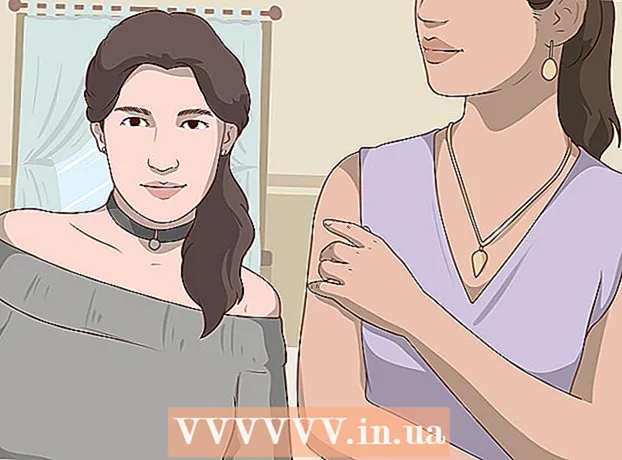Müəllif:
Louise Ward
Yaradılış Tarixi:
3 Fevral 2021
YeniləMə Tarixi:
2 İyul 2024

MəZmun
Bu wikiHow sizə PC-də Microsoft Outlook istifadə edərək gedən e-poçtlara səsvermə düymələrini necə əlavə etməyi öyrədir.
Addımlar
Metod 3-dən 1: Anket yaradın
Outlook'u açın. > Başlat menyusunu vurun Bütün proqramlar > Microsoft Office > Microsoft Outlook.

Basın yeni Email Outlook-un yuxarı sol küncündə (Yeni e-poçt). Göndərdiyiniz mesajları göndərmək üçün bir düymə də əlavə edə bilərsiniz.- Mesajı yönləndirmək üçün e-poçtu vurun və seçin İrəli (İrəli).
Menyunu vurun Seçimlər (İstəyə görə) sol tərəfdəki pəncərənin yuxarı hissəsində.

Basın Səsvermə düymələrindən istifadə edin (Səsvermə düyməsini istifadə edin). Açılır menyu görünəcəkdir.
Səsvermə düyməsinin növünü seçin. Seçimi etdikdən sonra "Bu Mesaja səsvermə düymələrini əlavə etdiniz" mesajı görünəcək. Fərqli variantlar:
- Təsdiq et; rədd et: Bir şey üçün icazə lazım olduqda istifadə edin.
- Hə Yox: Bu sürətli bir sorğu yaratmaq üçün əla bir yoldur.
- Bəli; Xeyr; Bəlkə: Bəli / Xeyr sorğularına əlavə rəy əlavə edin.
- Xüsusi: Tarix və vaxt kimi xüsusi sorğu seçimlərini fərdiləşdirin. Bu seçimi seçsəniz, "Səsvermə və İzləmə seçimləri" altındakı "Səsvermə düymələrindən istifadə edin" sətrinin yanındakı qutunu yoxlayın, düyməsini basın, sonra basın Yaxın (Bağlı).

Göndərmək istədiyiniz alıcını daxil edin. Lazım gələrsə Kimə: və CC: sahələrinə bir və ya daha çox e-poçt ünvanı daxil edin.
Mesajın mövzusunu və əsas hissəsini əlavə edin. Anketi ətraflı təsvir etmək üçün mövzu və məzmun çərçivələrindən istifadə edin.
Basın Göndər Mesajın yuxarı sol küncündə (Göndər).
- Mesaj alıcıya göndərildikdə, onu tıklaya bilərlər Səs vermək üçün buraya vurun Düymələrə daxil olmaq üçün (səs vermək üçün buraya vurun), sonra səs verin. Cavab gələnlər qutunuza göndəriləcək.
- Bütün cavabları bir masa kimi görə bilərsiniz. Bunu etmək üçün cavablardan birini açın, vurun Göndərən cavab verdi Mesajın mövzusunda (göndərən tərəfindən cavablandırıldı) seçin və seçin Səsvermə cavablarına baxın (Səs vermə cavablarına baxın).
Metod 3-dən 2: Anketdə səs vermək
Outlook'u açın. > Başlat menyusunu vurun Bütün proqramlar > Microsoft Office > Microsoft Outlook.
Sorğunu ehtiva edən mesajı iki dəfə vurun. E-poçt məzmunu ayrı bir pəncərədə açılacaqdır.
- Oxu bölməsində bir mesaja baxırsınızsa, vurun Səs vermək üçün buraya vurun e-poçtun mövzusunda göstərilir və sona qədər atlayın.
Kartı vurun Mesaj pəncərənin yuxarı hissəsində.
Basın Səs verin (Səs ver) “Cavab ver” başlığının altında yerləşir.
İstədiyiniz seçimi vurun. Səsiniz anket nəticələrinə əlavə ediləcək. reklam
Metod 3-dən 3: Anket nəticələrini nəzərdən keçirin
Outlook'u açın. > Başlat menyusunu vurun Bütün proqramlar > Microsoft Office > Microsoft Outlook.
- Bu metodu anket yaratdıqdan və nəticələri görmək istədikdən sonra istifadə edin.
Qovluğu vurun Göndərilən məhsullar (Göndərilən maddə) sol bölmədədir.
Sorğunu ehtiva edən mesajı vurun. E-poçt gövdəsi oxu bölməsində açılacaqdır.
Kartı vurun Mesaj (Poçt) pəncərənin yuxarı hissəsindədir.
Basın İzləmə (Abunə olun) "Göstər" başlığının altında yerləşir. Anketin nəticələri pəncərədə cədvəl şəklində görünəcəkdir.
- Düyməni görməyəcəksiniz İzləmə ən azı bir alıcı səs verənə qədər.